Antes de que los servicios de transmisión de video comenzaran a crecer en popularidad, la forma más común para que las personas disfrutaran de una película en alta resolución era con discos Blu-ray. Ahora que las personas pueden encontrar fácilmente películas de resolución 720P, 1080P e incluso 4K en Netflix, iTunes, Vudu y otros proveedores de servicios de transmisión de video, pueden comenzar a preguntarse si todavía es lo correcto para continuar comprando discos Blu-ray. Si esa es una pregunta que tiene, consulte el contenido a continuación y vea cuál: Blu-ray o HD digital, es mejor.
- Blu-ray VS HD Digital: ¿Cuál tiene mejor calidad de video y audio?
- Blu-ray VS HD digital: No hay funciones añadidas de películas HD digitales
- Blu-ray VS HD digital: Algunas películas faltan en la lista de proveedores de servicios de películas
- Blu-ray VS HD Digital: Diferentes medios para acceder a las películas
- Cómo disfrutar de una película Blu-ray en su computadora y teléfonos móviles
Blu-ray VS HD Digital: ¿Cuál tiene mejor calidad de video y audio?
La mayoría de los Blu-rays tienen resoluciones de 720P o 1080P con algunas excepciones de discos 4K. Con años de desarrollo, muchos proveedores de servicios de transmisión habían comenzado a ofrecer 720P, 1080P o incluso 4K también. Algunos podrían tomar la resolución como el estándar básico de calidad. Si bien la resolución refleja la calidad del video en cierto grado, hay muchos otros aspectos de un video que podrían afectar la calidad de un video. Las películas proporcionadas por estos servicios de transmisión pueden tener la misma resolución que Blu-ray, pero para poder hacer posible la entrega de la película en Internet, habrá compresiones en la película. El límite de velocidad de Internet dicta que los archivos de video que se transfieren no pueden ser demasiado grandes. Por lo tanto, el servicio que proporciona tendrá que usar compresión para hacer que el video sea más pequeño y fácil de entregar a los espectadores a través de Internet. Un disco Blu-ray de una sola capa puede contener 25 GB de datos y un disco de doble capa puede contener 50 GB. En comparación, una película de 1080P que descargas de iTunes es en su mayoría de alrededor o menos de 6 GB. Un video comprimido inevitablemente tendrá algunos artefactos como suavidad o bandas que podrían tener efectos negativos en la calidad de la imagen. Esos son los compromisos que tendrá que hacer al usar servicios de transmisión. Además, la calidad de sonido de los videos digitales HD no es tan buena como los Blu-ray. Los Blu-rays han estado utilizando los estándares de audio maestro Dolby TrueHD y DTS HD durante años. Con dichas tecnologías, los Blu-rays pueden ofrecer efectos de audio espectaculares. Y los servicios de streaming no manejan bien estas tecnologías de sonido envolvente. Debido a la compresión general del tamaño del archivo, habrá menos detalles en la película que transmita en línea que en la película en Blu-ray.
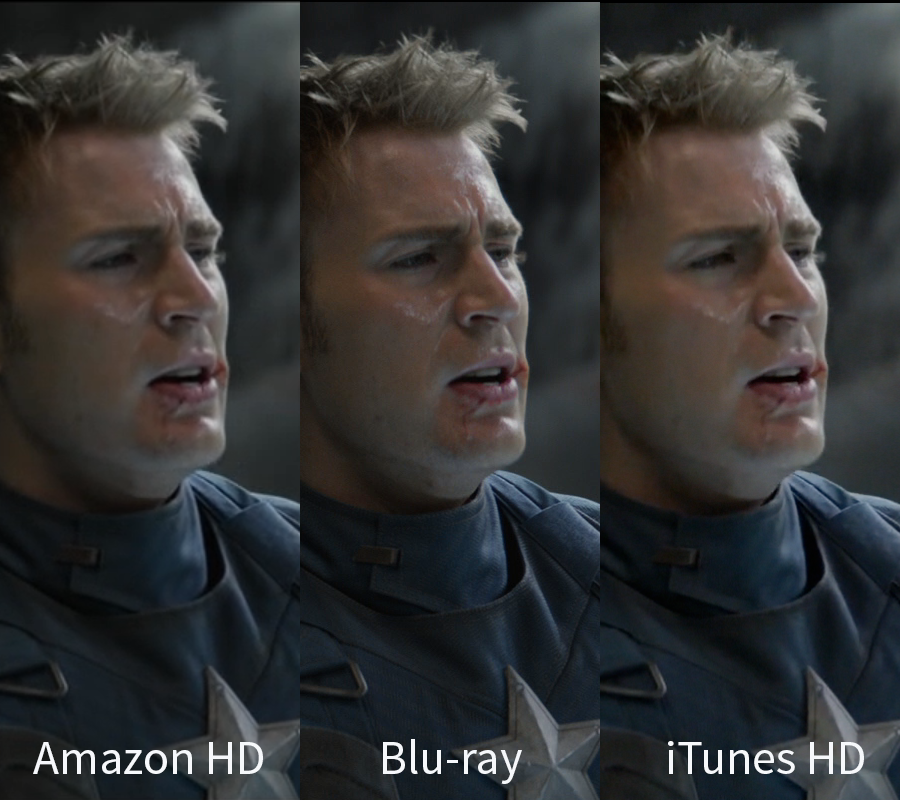
Blu-ray VS HD digital: No hay funciones añadidas de películas HD digitales
Normalmente los Blu-ray contendrán extras como pistas de comentarios, filmaciones detrás de escena que revelan el proceso de filmación. Pero esos contenidos no se pueden encontrar en los servicios de transmisión a menos que los busques tú mismo.
Blu-ray VS HD digital: Algunas películas faltan en la lista de proveedores de servicios de películas
Aunque Internet parezca ser potente y prometedor, a veces es muy difícil encontrar una película en él. Hay ciertas películas que los proveedores de servicios de transmisión no ofrecen. Mientras que los Blu-ray y DVD de las películas se pueden encontrar fácilmente en las tiendas de video, simplemente parecen faltar en Internet.
Blu-ray VS HD Digital: Diferentes medios para acceder a las películas
Con un disco Blu-ray, puede verlo en cualquier momento que desee en casa. Mientras que los servicios de transmisión requerirán suscripción, que se vuelve inválida después de que caduque. Y no podrás acceder a la película a menos que sigas suscribiendo sus servicios. Pero lo bueno de los servicios de transmisión es que puede acceder a la película en sus teléfonos móviles o en cualquier otro dispositivo con acceso a Internet en cualquier momento y en cualquier lugar.
En general, tanto los Blu-ray como los medios físicos y los servicios de transmisión tienen sus propios méritos, no hay forma de determinar cuál es mejor en general. Todos tienen sus propias ventajas sobre los demás en ciertos aspectos. Si desea la experiencia de visualización más inmersiva y espectacular, los medios físicos siguen siendo su mejor opción.
Cómo disfrutar de una película Blu-ray en su computadora y teléfonos móviles
Como se indicó anteriormente, los medios físicos ofrecen la mejor experiencia de visualización de películas. Pero en computadoras y dispositivos móviles como el iPad, la mayoría de la gente preferiría ir con servicios de transmisión, ya que es más fácil acceder a las películas de esa manera. Digamos que va a un viaje por carretera y desea entretenerse con una película mientras está en la carretera cuando no es el conductor, la mejor opción que tiene son los servicios de transmisión como Netflix en su teléfono. Pero tendrá que usar una cantidad significativa de datos de tráfico para transmitir una película sin Wi-Fi. En caso de que eso suceda, le sugeriría que tenga sus películas en Blu-ray convertidas a un formato reproducible y que las transfiera a sus teléfonos para su reproducción.
Hay algunos programas excelentes que pueden convertir sus películas Blu-ray en un archivo de video de alta calidad. El resultado más ideal sería un video sin pérdidas que le brinde la mejor calidad de video y audio en su teléfono y es posible que eso suceda. Hay programas que pueden convertir Blu-rays a videos MKV sin pérdida. No se usaría compresión que comprometiera la calidad de audio y video de la película. El único problema es que un video MKV sin pérdidas sería extremadamente grande y podría ocupar todo el espacio de almacenamiento en su dispositivo. Pero si está de acuerdo con eso, continúe y lea el siguiente contenido para ver qué programas puede usar para convertir sus películas Blu-ray a un archivo de video digital y cómo hacerlo.
#1. Convierta Blu-ray a video HD digital usando Leawo Blu-ray Ripper
El primer programa que me gustaría presentarle para ripear Blu-ray a MKV sin pérdidas es Leawo Blu-ray Ripper. Es un versátil programa de extracción de Blu-ray que puede convertir todo tipo de películas Blu-ray a archivos de video y audio en varios formatos. Con él, puede crear fácilmente un archivo de video HD digital Blu-ray para verlo en sus teléfonos móviles. Y, por supuesto, MKV sin pérdidas no es su única opción, también puede convertir Blu-ray a MP4 u otros formatos para que el archivo de película no sea tan grande y le permita caber más películas en su teléfono. A continuación se muestran las instrucciones para usar Leawo Blu-ray Ripper para copiar Blu-ray a MKV sin pérdidas.
![]()
![]()
Nota: Leawo Software había decidido integrar Leawo Blu-ray Ripper con su suite de software: Leawo Prof. Media hace unos años. Así que Leawo Blu-ray Ripper es en realidad una parte de Leawo Prof. Media now.
Paso 1. Inicie Leawo Prof. Media y haga clic en el icono de acceso directo de Blu-ray Ripper después de ingresar a la interfaz principal del programa para iniciar Blu-ray Ripper.
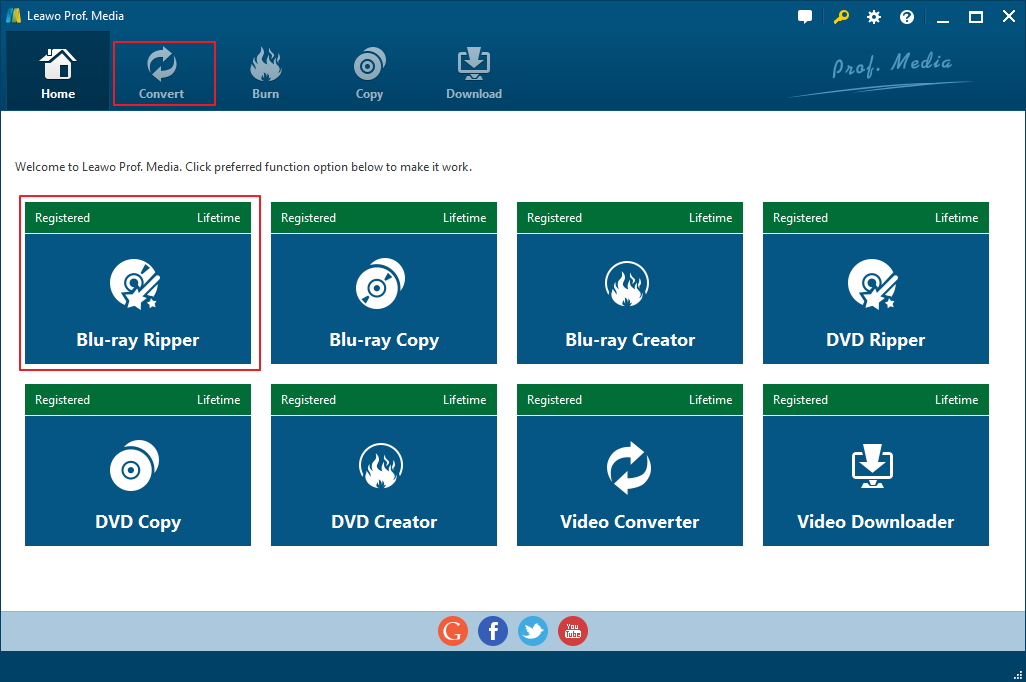
Paso 2. Si el disco Blu-ray que desea extraer se ha insertado en su unidad Blu-ray por adelantado, puede hacer clic directamente en Agregar Blu-ray/DVD>Agregar desde CD-ROM para cargar el contenido de Blu-ray en Blu-ray Ripper. Si el disco no se ha insertado en su unidad Blu-ray, simplemente colóquelo y espere unos segundos a que el programa lo detecte.

Paso 3. Después de que todos los datos de Blu-ray se carguen en Blu-ray Ripper, el programa le mostrará una lista de todos los videos en el disco. En este paso, debe elegir qué videos desea extraer y convertir. Los 3 botones te ofrecen 3 opciones diferentes para elegir los videos que necesitas rápidamente. Haga clic en la película completa y todos los videos en el disco se ripearán y convertirán cuando comience el proceso de conversión. Elija Película principal para elegir directamente la película principal de la lista. Puede usar el Modo personalizado para elegir manualmente los títulos de video que necesita de la lista debajo de los botones. Haga doble clic en un video de la lista de videos para reproducirlo en la ventana del reproductor de video en el lado derecho cuando no esté seguro de si ha elegido el video necesario. Haga clic en Aceptar para mover los vídeos elegidos a una nueva lista de vídeos.

Paso 4. Haga clic en el botón sobre la lista de videos con el texto «Video MP4». Ese es el botón de formato que le muestra qué formato está configurado actualmente como predeterminado. Haga clic en él y continúe haciendo clic en Cambiar en el siguiente menú para abrir un nuevo panel que tiene todos los formatos de salida compatibles. El perfil MKV sin pérdida se puede encontrar en formato > Video sin pérdida. Solo hay un perfil en esta sección: MKV multipista y ese es el perfil MKV sin pérdidas que estamos buscando. Haga clic directamente en él para elegirlo y lo llevará de vuelta a la lista de videos al mismo tiempo.

Paso 5. Haga clic en el botón Convertir en verde junto al botón Formato para mostrar un nuevo panel. Encima está el directorio de salida predeterminado. Resetearlo haciendo clic en el botón » … » si lo desea. Y luego puede comenzar a convertir Blu-ray a MKV sin pérdida haciendo clic en el botón Convertir en la parte inferior.

Aquí hay una guía de video que le muestra cómo copiar Blu-ray con Leawo Blu-ray Ripper:
El video MKV sin pérdidas puede asegurarse de que obtenga la mejor experiencia de visualización. Pero requerirá que su teléfono inteligente sea lo suficientemente potente para procesar todos esos datos y reproducir la película. Si lo desea, siempre hay otros formatos en los que puede convertir la película Blu-ray con Leawo Blu-ray Ripper. Habrá compresiones, pero la pérdida de calidad se mantendrá en un nivel imperceptible. Si tiene fe en la potencia de procesamiento de su dispositivo, puede optar por el video MKV sin pérdidas.
#2. Ripear Blu-ray a vídeo HD digital con MakeMKV
Cuando se trata de ripear Blu-ray a MKV sin pérdidas, MakeMKV es una opción competitiva. También puede copiar Blu-ray protegidos a MKV sin pérdidas. Pero no hay otros formatos de salida proporcionados, por lo que MKV sin pérdidas es su única opción para el formato de salida. Pero le ofrece un período de prueba gratuito de un mes que le permite copiar Blu-ray de forma gratuita. Después, tendrá que pagar por él para continuar usándolo. Te mostramos cómo copiar Blu-ray a MKV sin pérdidas con el programa.
- Paso 1. Introduzca el disco Blu-ray de origen en su unidad Blu-ray y ponga en marcha MakeMKV.
- Paso 2. Haga clic en el icono de unidad Blu-ray en la interfaz para leer y cargar datos Blu-ray en MakeMKV.
- Paso 3. Haz clic en el título en la parte superior de la columna izquierda para expandir la lista de contenido y comprobar los vídeos, pistas de audio y subtítulos que necesitas.
- Paso 4. Establezca la ubicación del vídeo MKV sin pérdida de salida en el cuadro Carpeta de salida.
- Paso 5. Comience a convertir la película Blu-ray de origen a MKV sin pérdidas haciendo clic en el botón MakeMKV en la parte superior derecha.
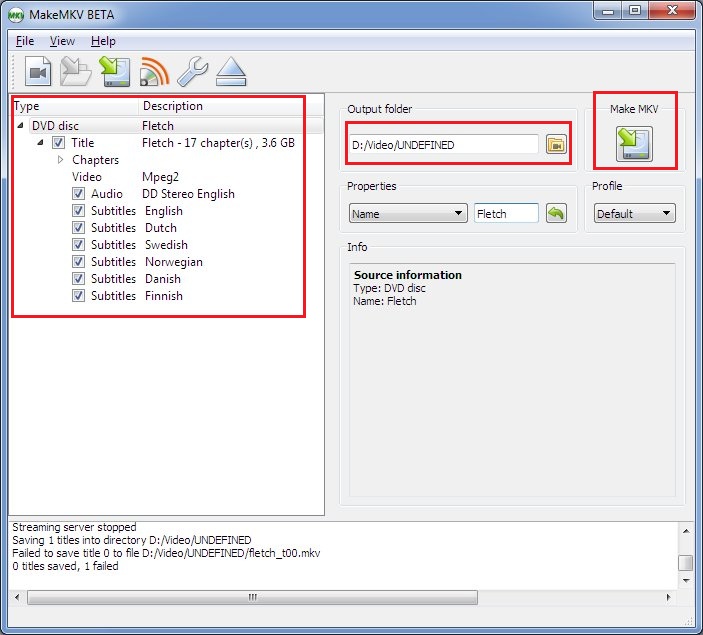
Cuando se trata de la comparación de Blu-ray vs HD Digital, no hay una respuesta correcta en cuanto a cuál es mejor. Si para usted, la calidad tiene prioridad sobre todas las demás cosas, entonces probablemente debería atenerse a Blu-ray. Pero los servicios de transmisión en HD digital son indudablemente más convenientes para el entretenimiento moderno.